CP2102 ドライバー USB to UART ブリッジ コントローラーのダウンロードとインストール [Windows 10、11]
公開: 2023-04-22記事全体をチェックして、CP2102 ドライバーのダウンロードを実行し、Windows 10/11 に簡単にインストールする方法を理解してください。
CP2102 は、デバイスのブリッジのように機能する USB デバイスです。 このブリッジの助けを借りて、システムは USB ポートを使用して UART デバイスと通信および接続できます。 したがって、システムで UART デバイスを適切に動作させたい場合は、簡単にそのドライバーをダウンロードして更新する必要があります。
この記事の助けを借りて、CP2102 USB to UART ブリッジ コントローラー ドライバーを簡単にダウンロードする最も簡単でスマートな方法をいくつか見ていきます。 次のセクションでは、複数の方法がリストされ、説明されています。 これらの方法のいずれかを試して、最新バージョンのドライバーを入手してください。 それでは、これ以上苦労することなく、すぐにメソッドを見てみましょう。
Windows用のCP2102ドライバーをダウンロードする方法?: メソッド
このチュートリアルの次のセクションでは、ドライバーをダウンロードして CP2102 ドライバーのインストールに進むための、最も信頼できる最良の方法をリストします。 このリストの最初の 3 つの方法は手作業で面倒です。 これらは多くの時間と労力を要し、後で失敗することさえあります。 したがって、ワンクリックでドライバーを更新できる最後の自動方法を使用することをお勧めします。
方法 1: メーカーの公式ウェブサイトにアクセスする
CP2102 チップの製造元は、同じチップの公式ドライバーを提供できます。 ただし、製造元、チップ、または Web サイトに関する必要な知識がない場合、Windows 用の CP2102 ドライバーの更新に失敗する可能性があります。 ただし、次の手順を実行すると、ドライバーを簡単にダウンロードできます。
- まず、CP2102 チップの公式 Web ページにアクセスします。
- このページには、Download USB to UART Bridge VCP Driversというセクションがあります。同じものをクリックして次に進みます。
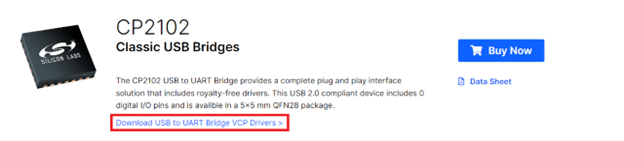
- ドライバーのページで、[ダウンロード]タブをクリックします。
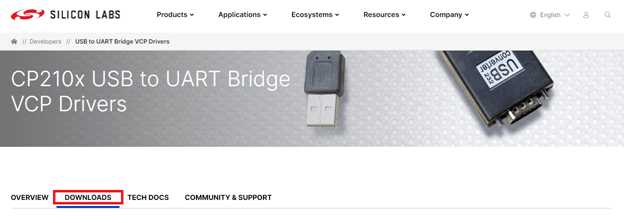
- ソフトウェア カテゴリの下に、ドライバのリストがあります。 ダウンロードする個々のドライバーをクリックします。
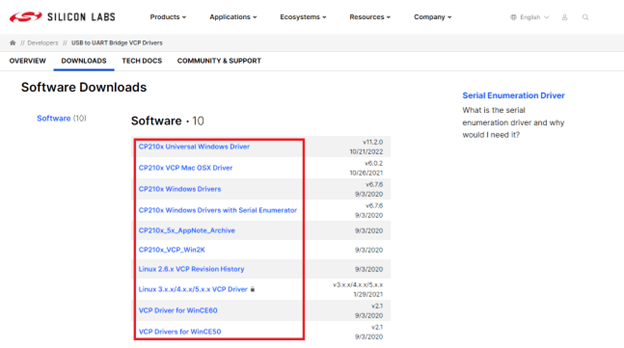
- .zip ファイルが PC にダウンロードされます。 ファイルを解凍し、ドライバをインストールします。
- ドライバをインストールしたら、システムを再起動します。
ご覧のとおり、この方法は手動であり、Windows 10/11 用の CP2102 ドライバーをダウンロードする際に問題が発生する可能性があります。 そのように感じ、問題に直面した場合は、次の解決策を試してください。
また読む: USB to rs232 Driver Download and Update for Windows 10, 11 (Quickly)
方法 2: デバイス マネージャーを使用する
CP2102 USB to UART ブリッジ コントローラー ドライバーをダウンロードして更新するもう 1 つの方法は、デバイス マネージャーを使用することです。 デバイス マネージャーは、Windows に統合されたツールです。 このユーティリティの唯一のタスクは、統合および外部接続されたすべてのデバイスと周辺機器の管理を支援することです。 また、ドライバーの更新にも使用できます。 詳細については、以下の手順に従ってください。
- まず、Windows ロゴを右クリックし、デバイス マネージャーを開きます。
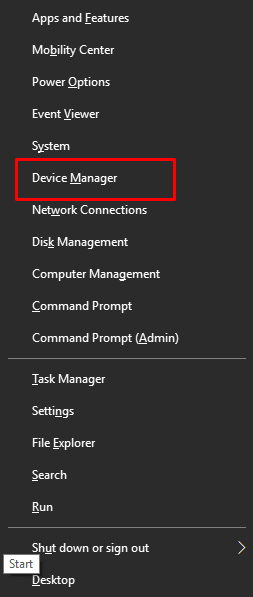
- ツールが表示されると、さまざまなカテゴリが表示されます。[その他のデバイス]カテゴリをダブルクリックして展開します。
- CP2102 USB to UART Bridge Controllerを探して右クリックし、[Update Driver]をクリックします。
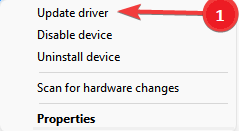
- 画面にポップアップが表示され、更新手順を支援するように求められる場合があります。[ドライバーの更新を自動的に検索] というボタンをクリックします。
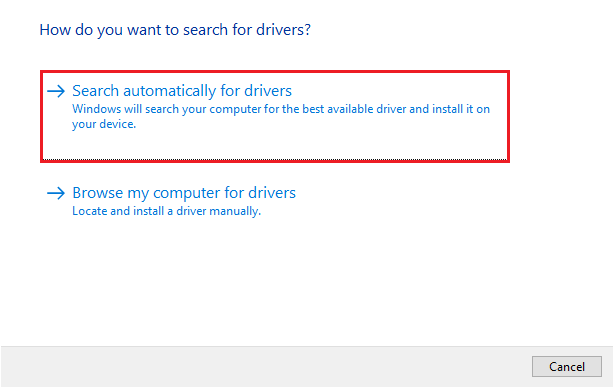
- いくつかの指示が表示される場合があります。CP2102 ドライバーのインストールを実行するには、同じ手順に従う必要があります。
- プロセス全体が完了したら、システムを再起動します。
したがって、これは、そのような更新にデバイス マネージャーを使用する方法を説明する手順全体でした。 これが失敗した場合は、次の解決策を試してください。

方法 3: システム アップデートを使用した CP2102 ドライバーのダウンロード
とてつもない方法ですが、ドライバーを更新する別の方法は、Windows Update を使用することです。 Windows オペレーティング システムを最新バージョンに更新すると、一部のドライバーの更新にも役立ちます。 これには、CP2102 USB to UART ブリッジ コントローラー ドライバーも含まれます。 詳細については、以下の手順に従ってください。
- Win+Sキーを押して、 Check for updatesと入力し、 Enterを押します。これにより、Windows Updateユーティリティにリダイレクトされます。
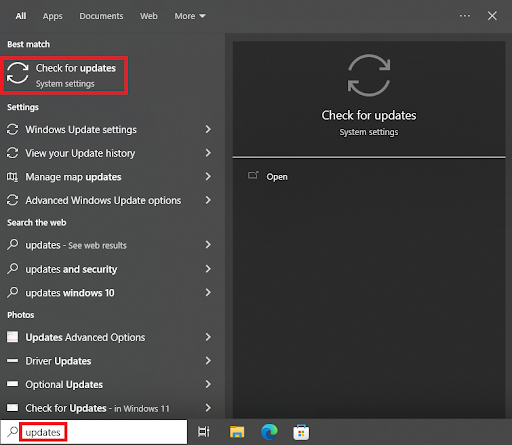
- ユーティリティがロードされるのを待ち、[更新の確認]ボタンをクリックします。
![[更新の確認] をクリックして、最新のウィンドウを取得します。 Click on Check for Updates to get the latest windows](/uploads/article/13502/k3F9k9AmhYqkDKWP.png)
- 一部の OS アップデートが画面に表示される場合があります。 続行するには、同じ更新プログラムをダウンロードしてインストールします。
![[ダウンロードしてインストール] をクリックします Click on Download and Install](/uploads/article/13502/EUUAZuJz7hF7MZQU.png)
OS がシステムに必要なドライバーを見つけられない場合、この方法は機能しない可能性があります。 したがって、上記のすべての方法を忘れて、自動化された方法を簡単に取得することをお勧めします.
また読む: Windows 10 用の WD SES デバイス USB デバイス ドライバーをダウンロードする方法
方法 4: Bit Driver Updater - CP2102 ドライバーの更新に最適
最後に、ドライバーを更新してインストールするための最も素晴らしいソリューションを紹介します。 Bit Driver Updater は、Windows デバイス用の素晴らしいソフトウェアです。 このスタンドアロン ソリューションを使用すると、ワンクリックであらゆる種類のドライバーを更新できます。 さらに、更新をスケジュールしたい場合は、このソフトウェアの助けを借りることができます。 さらに、Bit Driver Updater を使用すると、自動更新、ドライバーのバックアップ/復元、更新の無視などの機能も利用できます。 ツールの多言語 UI により、誰でも簡単にツールを使用できます。 他の機能も利用可能で、ツールをダウンロードしてインストールした後にそれらにアクセスできます.
ここでは、Windows 11/10 で CP2102 ドライバーのダウンロードと更新を実行する手順を見てみましょう。 すべてを知るには、以下の手順に従ってください。
- 下の青い [ダウンロード]ボタンをクリックして、Bit Driver Updaterをダウンロードします。
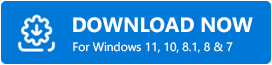
- ソフトウェアを Windows デバイスにインストールし、後で実行します。
- ツールは自動的にシステムのスキャンを開始します。 表示されない場合は、 [ドライバーのスキャン]ボタンをクリックします。
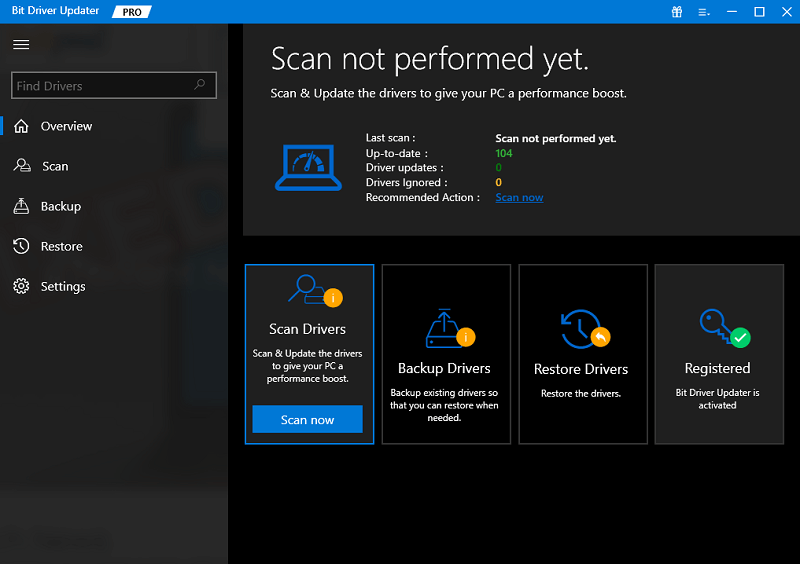
- リストの更新が表示されたら、CP2102 ドライバーを探して、[今すぐ更新]ボタンをクリックします。または、[すべて更新]ボタンを使用して、すべての古い、欠落している、壊れているドライバーの更新を簡単に取得することもできます。
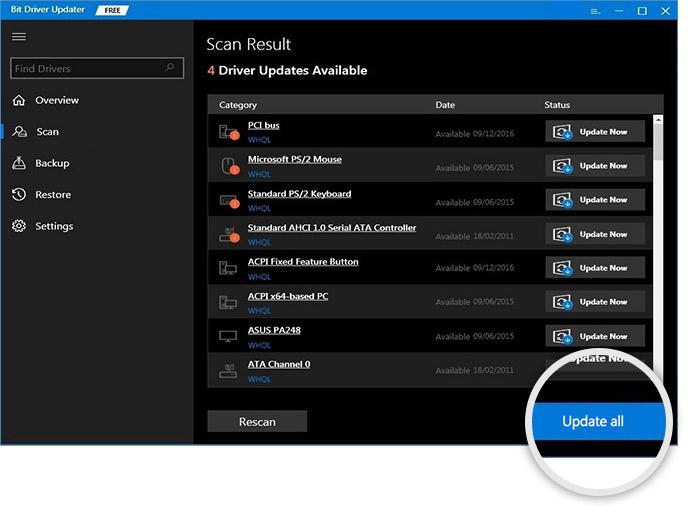
- 手順全体が完了したら、システムを再起動します。
CP2102 ドライバーのダウンロードと Windows へのインストール: 成功
したがって、ここで、CP2102 USB to UART ブリッジ コントローラー ドライバーをダウンロードする複数の方法を示す上記のセクションを終了します。 これらの方法の少なくとも 1 つを使用することで、ドライバーを簡単にインストールできることを願っています。 ただし、ガイドまたはその方法に関連する質問がある場合は、以下のコメント セクションを使用してください。 そこでは、質問を提示したり、フィードバックを共有したり、レビューを書いたり、改善のための解決策を提供したりすることができます.
また読む: Windows用のFresco Logic USBディスプレイドライバーのダウンロードと更新
ご意見やご提案をお待ちしております。 Windows 11/10 で CP2102 ドライバーをダウンロードする方法を解決するこの記事が気に入った場合は、すぐにニュースレターを購読してください。 Facebook、Twitter、Instagram、Pinterest、Tumblr でフォローすることもできます。
